Trucos para encontrar cualquier correo en Gmail
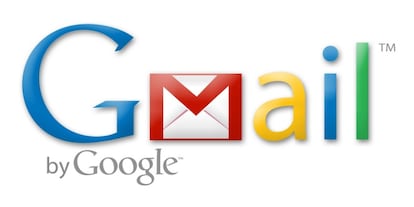
Gmail es, sin duda, el servicio de correo electrónico más utilizado por la mayoría de los usuarios actualmente. Desde sus inicios se ha ofrecido como el correo en el que no hay que borrar nada, y es así. Pero cuando llevamos ya un tiempo utilizándolo y se acumulan varios cientos de páginas de correos, es complicado encontrar ese que nos mandaron hace varios meses, incluso si hemos sido cuidadosos y organizados en la asignación de etiquetas.
Sin embargo, como también mostramos hace unos días en el artículo con los trucos para sacarle todo el partido a Google y que algunas como las de las comillas se aplican aquí también, el buscador que ofrece este servicio de correo tiene también una serie de comandos realmente útiles para dar con ese mensaje que se resiste a aparecer.
Encontrar un archivo concreto entre todo el correo
Quizás puede ser una de las opciones más útiles. Quizás no sabemos quien nos lo mando o qué decía el correo, pero tenemos claro cúal es el archivo que necesitamos. Con el comando "filename:" seguido del nombre del archivo, nos aparecerá instantáneamente.
Encontrar un correo por una palabra clave del asunto
Los títulos de los correos es lo que recordamos más fácilmente y es probable que en una de esas palabras esté la clave para localizarlo. Con el comando "Subjet:" seguido de la palabra en cuestión, aparecerán todos los quie lo tienen en su título.
Encontrar un correo enviados a, o recibidos de, un remitente en concreto
Ya sea que lo que queremos encontrar es un mensaje enviado a un contacto en concreto o recibido de alguien, sólo habrá que poner "From:" o "To:" seguido de la dirección de correo de la persona o empresa en cuestion para que nos aparezcan listados todos.
Mostrar sólo los correos con archivos adjuntos o que tienen etiquetas creadas por el usuario
Esta opción es tan fácil como poner en el buscador "has:attachment" y listara todos los que llevan un archivo añadido. Para la segunda opción se usa el mismo comando pero con de la siguiente forma "has:userlabels". Para lo contrario, símplemente hay que poner "has:nouserlabels".
Mostrar los correos de un idioma en concreto
Si trabajamos o tenemos contactos de varios idiomas, puede ser muy útil el comando "lang:" seguido del idioma - siempre en inglés, es decir, spanish, english, etc - y nos aparecerá los correos en los que se reconoce este idioma por parte de Google.
Encontrar archivos de una fecha concreta
Para esta opción, sólo habrá que poner el comando "after:" o "before:" para si queremos ver los correos recibidos antes o después de la misma. Sólo hay que recordar que la fecha se indica en formato americano, es decir, Año/mes/día (AAAA/MM/DD).
Encontrar mensajes por un tamaño
Es probable que no nos acordemos del nombre de ese adjunto o de quien nos lo mandó, pero si que ocupaba bastante. Indciando "larger:" con la cifra que creamos, por ejemplo 1000k para kilobytes o 1000M para megabytes, para filtrar los correos por este factor.
